WordPress에서 IP 주소를 차단하는 방법은 무엇입니까?
게시 됨: 2021-10-20봇과 악의적인 사용자로부터 웹사이트를 안전하게 유지하는 것은 사이트에서 가장 중요합니다. WordPress에서 IP 주소를 차단하는 방법을 알고 있으면 스팸을 처리하고 권한이 없는 사용자가 민감한 정보를 훔치는 것을 방지하는 데 도움이 됩니다.
IP 주소란 무엇입니까?
IP 주소는 일반적으로 수학적으로 생성된 4개의 숫자 집합으로 마침표로 구분됩니다. 예를 들어 124.221.9.2는 인터넷에서 장치를 나타내는 IP 주소입니다. 4개의 세트 번호 각각은 무작위로 할당되지 않으며 0에서 255 사이의 범위에 있어야 합니다. 분명히 모든 IP 주소는 0.0.0.0에서 255.255.255.255 사이에 있습니다.
웹사이트를 방문할 때마다 귀하의 IP는 액세스 로그 파일에 저장됩니다. 다른 사람이 귀하의 사이트를 방문하는 경우도 마찬가지입니다.
IP 주소를 찾는 방법은 무엇입니까?
공개 IP 주소를 표시하는 다양한 웹사이트가 있습니다. 그 중 가장 간단한 것은 구글에 “What is my IP address”라는 검색어를 입력하면 상단에 답이 나온다.
IP 주소를 차단하는 이유는 무엇입니까?
모든 사이트 소유자는 보안 위협 및 오용으로부터 사이트를 방지하기를 원합니다. 따라서 사이트를 대상으로 하는 IP에 주의해야 합니다. IP 주소를 차단하는 몇 가지 일반적인 이유는 다음과 같습니다.
무단 로그인 시도
모르는 IP에서 누군가가 사이트에 로그인을 시도하는 경우 해커가 DDoS, Brute Force 공격 등과 같은 공격으로 사이트를 파괴하려고 할 가능성이 높습니다. 즉시 행동하고 차단해야 합니다. 귀하의 사이트에 액세스하는 이러한 IP.
스팸 댓글
이것은 WordPress에서 블로거가 직면하는 가장 일반적인 문제입니다. 귀하가 아무리 주의를 기울이더라도 링크와 관련 없는 댓글로 귀하의 블로그를 스팸하기 위해 기다리고 있는 수천 명의 스패머가 있습니다. 이에 대한 최선의 해결책은 반복댓글이 올라온 IP를 파악해 대시보드에서 차단하는 것이다. 블로그에서 댓글을 완전히 차단하려면 아래 게시물을 확인하세요.
WordPress에서 댓글을 끄는 방법
봇을 차단하려면
인간 스패머를 제외하고 블로그에 계속해서 댓글을 달고 있는 봇이 있습니다. 자동화되어 있으므로 블로그에 게시물이 많다면 매일 봇 댓글을 하나하나 삭제하면 많은 시간이 소요됩니다. 이에 대한 빠른 해결책은 봇 IP를 식별하고 직접 차단하는 것입니다.
차단할 IP 주소를 찾는 방법은 무엇입니까?
이미 IP 주소를 차단해야 하는 이유에 대해 논의했습니다.
그러나 해당 IP 주소를 찾는 방법은 무엇입니까?
먼저 관리자 대시보드의 댓글로 이동합니다. 승인된 댓글과 승인되지 않은 댓글이 모두 표시됩니다. 댓글, 이름, 게시하는 링크에 따라 대부분의 댓글이 스팸임을 쉽게 판별할 수 있습니다.
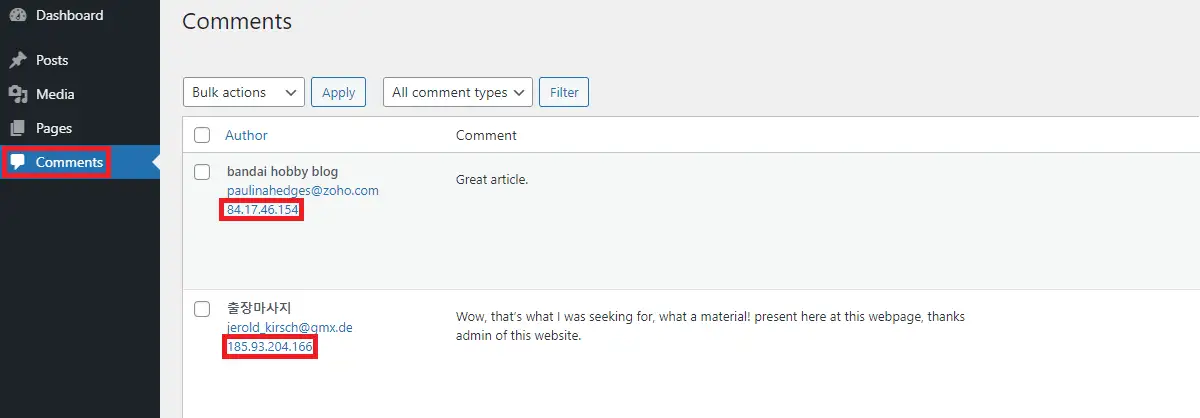
주석은 수동 또는 봇 주석일 수 있습니다. WordPress에서 IP 주소를 차단하는 방법에 대해 논의할 것이므로 나중에 차단할 수 있도록 블로그에 있는 이러한 IP를 기록해 두어야 합니다.

사이트에서 활동 로그 플러그인을 사용하는 경우 사이트에 대한 모든 로그인 시도를 기록합니다. 이러한 세부 정보를 확인하면 민감한 정보에 액세스하려고 하거나 사이트에서 로그인 시도에 실패하는 무단 IP 주소를 찾을 수 있습니다. 그러나 이러한 플러그인을 사용하지 않는 경우 웹사이트 호스팅 로그에서 동일한 정보를 찾을 수 있습니다.
물론 이 정보에 액세스하려면 웹 호스트 공급자 계정에 대한 액세스 권한이 있어야 합니다. cPanel에 로그인하고 웹 호스트 내에서 Raw Access와 유사한 옵션을 찾으십시오.

우리 웹 호스트는 메트릭 테이블 안에 그것을 나열했습니다.
이것을 열면 누가 귀하의 사이트를 방문했는지 확인할 수 있습니다. 서버의 로그 내역을 압축 파일 형태로 다운로드할 수 있습니다. 따라서 이러한 로그인이 악의적이거나 의심스러운 경우 이러한 세부 정보를 확인할 수 있으며 IP 주소를 기록할 수 있습니다. 일반적으로 스패머는 로그인을 많이 시도하거나 사이트의 민감한 위치에 액세스하여 원하는 정보를 도용하려고 합니다.
WordPress에서 IP 주소를 차단하는 방법은 무엇입니까?
이때쯤이면 이미 의심스러운 IP 주소가 있고 웹사이트에서 차단해야 하는 이유도 알고 있습니다. 이제 WordPress에서 IP 주소를 차단해야 합니다. 수동으로 또는 플러그인을 사용하여 IP 주소를 차단할 수 있습니다.
대시보드 cPanel에서 수동으로 IP 주소를 차단하고 .htaccess 파일을 편집할 수 있습니다.
대시보드 사용
이 게시물의 시작 부분에서 댓글 스팸 IP 주소를 이미 감지했습니다. 이제 대시보드에서 봇의 IP와 스팸 댓글을 차단하는 것이 좋습니다.
이를 위해 설정> 토론으로 이동하십시오.
해당 페이지에서 조금 아래로 스크롤하면 댓글 검토 및 허용되지 않는 댓글 키라는 두 개의 상자가 있습니다. 허용되지 않는 주석 키 상자에 해당 IP 주소를 추가합니다.
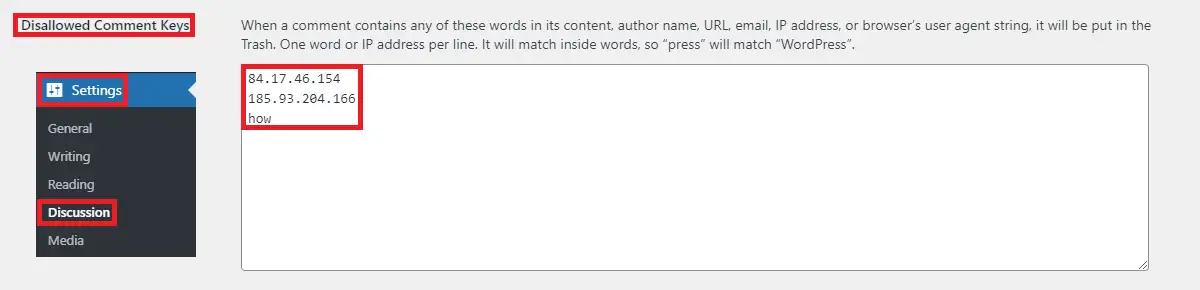
한 줄에 하나의 IP 주소만 추가할 수 있습니다. 스팸 단어를 식별한 경우 이 상자에 별도의 줄에 입력할 수도 있습니다. 예를 들어 " 어떻게 "라는 단어를 추가하면 " 어쨌든 "과 같은 다른 단어도 WordPress에서 스팸 댓글로 간주됩니다. 이러한 변경 사항을 저장하면 해당 IP 주소 또는 해당 단어를 사용하는 사람이 댓글을 남길 때마다 댓글이 댓글 휴지통에 직접 배치됩니다.
이렇게 하면 스팸 발송자가 귀하의 사이트에 스팸 댓글을 작성하는 것을 제한할 수 있습니다. 그러나 그들은 여전히 귀하의 사이트를 열 수 있습니다. 완전히 차단하는 다른 방법이 아래에 나열되어 있습니다.
cPanel 사용
서버의 의심스러운 로그 세부 정보를 확인하여 웹 호스팅 패널의 Metrics>Raw Access 에서 스팸 IP를 식별했기 때문입니다. 다시 cPanel을 열어 이러한 IP를 차단합니다.

호스팅이 cPanel에서 이 기능에 대한 액세스를 제공하는 경우 보안 내부에 IP 차단 옵션이 표시됩니다.
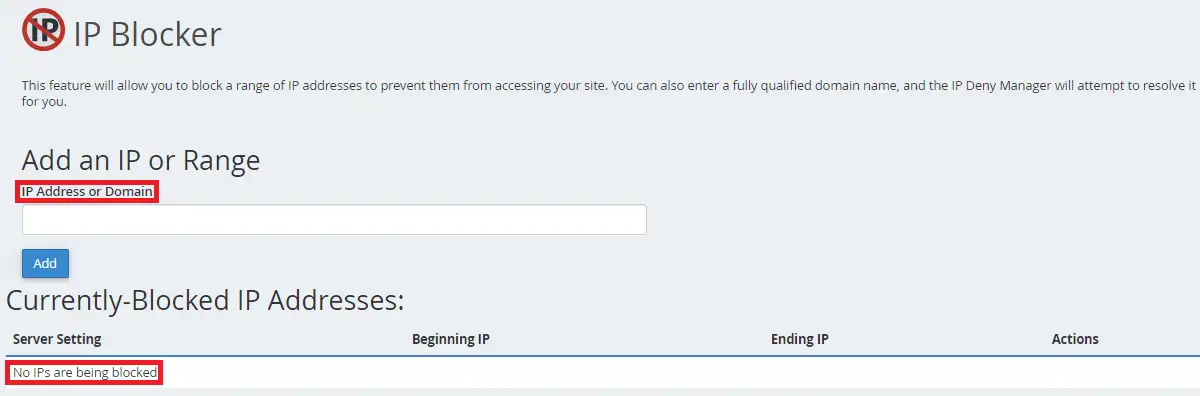
의심스러운 모든 IP 주소를 추가하여 해당 IP가 사이트에 액세스하지 못하도록 차단합니다.
.htaccess 사용
이 방법을 사용하기 전에 사이트와 .htaccess 파일을 백업하십시오. 문제가 발생하면 사이트를 이전의 안정적인 기간으로 복구할 수 있기 때문입니다.
abcd, efgh 및 ijkl이 스팸 IP인 경우 .htaccess 파일 끝에 이 코드를 추가합니다.
주문 허용, 거부 모두에서 허용 abcd에서 거부 efgh에서 거부 ijkl에서 거부
사이트에서 이것을 작동할 때 기록해 둔 IP를 교체하고 변경 사항을 저장하십시오.
플러그인을 사용하여 WordPress에서 IP 주소를 차단하는 방법은 무엇입니까?
플러그인을 사용하여 국가 전체의 IP 주소를 차단할 수 있습니다. 스팸 IP를 식별할 시간이 없지만 차단하려는 경우에 필요합니다. 플러그인을 활성화하면 의심스러운 IP 주소가 자동으로 차단됩니다. 플러그인에 따라 스팸 IP도 자동으로 감지합니다.
특정 국가에 대상 사용자가 없는 경우 특정 국가의 모든 IP를 차단하는 옵션도 있습니다.
마무리
이 게시물에서는 WordPress에서 IP 주소를 차단하는 방법에 대해 자세히 설명했습니다. 이것은 다양한 악성 스크립트, 봇 및 권한이 없는 사용자로부터 사이트를 보호하기 위해 취해야 하는 가장 예방 조치 중 하나입니다.
관련 게시물
- WordPress에서 홈페이지를 사용자 정의하는 방법
- WordPress에 iFrame을 포함하는 방법
- WordPress에서 최대 업로드 크기를 변경하는 방법
